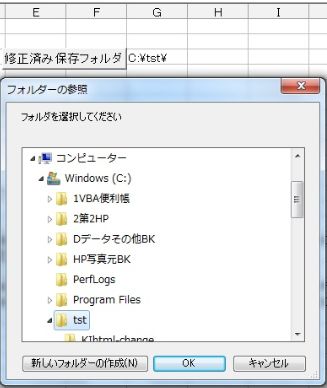[18] KIhtmlタグ修正(KIhtml-change)Ver0.01(2015/08/17)
1.概略
IE11にアップしたら、IE8までは問題なく表示していたがスタイルシートの部分で不具合が発生した。
これはIE11から仕様が厳しくなり、仕様に違反した記述があると正しく表示されないようです。不具合発生
の原因は自分のHTMLタグのCSS部の記述ミスでしたが、数年前(多分5〜10年前)に作ったHTMLファイルであり、
不具合発生のファイルを探し修正するのはかなり時間がかかるので。今回自動的に具具合ファイルを探し修正する
マクロを作りました。
指定フォルダの全HTMLファイルのチェック・修正を実行する。具体的には、ExcelシートのD11セルに不具合の
タグを記述し(キーワードのみでよい)、その不具合の1行をD15セルに記述の修正後の正式タグのに入れ替えます。
2.動作環境
WindowsXP/Windows7 日本語版
このプログラムはExcelVBAで作成しています。Excelの入っていないPCでは使用不可
Excel2003、Excel2007、Excel2010で実行できます。
3.このソフトの使用方法
3−1.ファイルを開く
本ファイル「KIhtmlタグ修正.xls」を開く。
3−2.実行フォルダの指定
「対象フォルダ指定」ボタンクリック、対象のフォルダを選択してHTMLファイルを1個指定して「開く」ボタンクリック。
(1ファイル指定で拡張子hrmlとフォルダ選択が選択される)
フォルダ内の全HTMLファイルを抽出して、A1セル、A2セル ・・・に記録・表示されます。(下図参照)

3−3.修正済み保存フォルダの指定
「修正済み保存フォルダ」ボタンクリックで、ダイアログが表示されるので保存先フォルダを指定。
指定されたフォルダはG3セルに記録・表示される。なお保存先フォルダの指定が無い場合は、上書き保存となる(下図参照)。
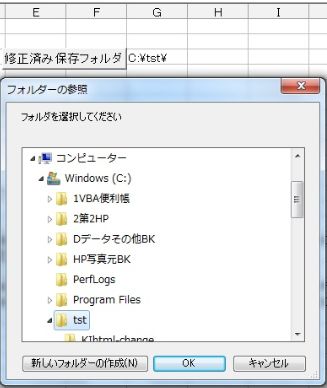
3−4.修正前タグと修正後タグの記述
操作ページシートのD11セルに不具合のタグを記述し(キーワードのみでよい)、その不具合の1行をD15セルに記述の
修正後の正式タグのに入れ替えます。(下図参照)

3−5.修正前タグと修正後タグの記述
「HTMLタグ修正実行」ボタンクリックで、操作ページシートのA列に記述のHTMLファイルのチェックし、修正前キーワード
のタグがあった場合、D15セルに記述のタグに入れ替え、ファイルは修正済み保存フォルダに保存する。
4.ダウンロード (圧縮ファイルは解凍して使用して下さい)
「KIhtmlタグ修正」ダウンロ−ド(70kb)
圧縮ファイル名:KIhtml-change.zip
解凍でフォルダ内に、KIhtmlタグ修正.xls、KIhtmlタグ修正説明書.txt、があります
(マクロは「McAfee VirusScan 」でウイルス無しチェック済み)
5.その他
[1]このプログラムはExcelVBAで作成しています。Excelの入っていないPCでは使用不可。
[2]Excel2003・Excel2007・Excel2010で実行出来ます
[3]本マクロの使用に起因するいかなる事態も責任を負いません。
【ホーム】